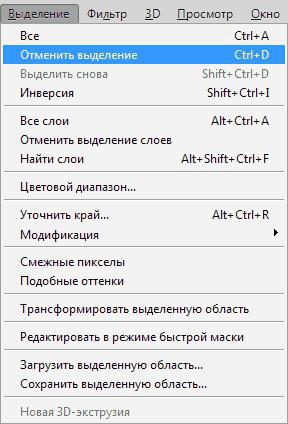Photoshop yra galingas rastrinis redaktorius, kuriameGalite pritaikyti įvairius efektus savo nuotraukoms. Tokiu atveju jie atrodys labai įdomūs ir originalūs. Turėdami šią programą savo kompiuteryje, galite padaryti viską su vaizdais - keisti dydį, iškraipyti, taikyti filtrus, stilizuoti nuotraukas ir tt Vienas iš populiariausių efektų tarp "Photoshop" gerbėjų yra "žuvų akių" efektas, kurį galima atlikti keliais paspaudimais.
Kuriant efektą keičiant

Taigi atidarykite pageidaujamą nuotrauką "Photoshop". Sluoksnių paletėje matome Fono sluoksnį, kuris reiškia "fonas". Paspauskite kairįjį pelės mygtuką su dviem paspaudimais. Kaip rezultatas, šalia jo parodytas užraktas išnyks, o sluoksnis bus atidarytas redaguoti. Galite tiesiog nukopijuoti foną. Tada vėliau galėsite palyginti originalią nuotrauką ir rezultatą. Dabar pradėkime iš tikrųjų sukurti "fisheye" efektą. Geriausia fotografuoti aikštę, tada baigtas rezultatas atrodys įdomiau. Paimkite įrankį "Croop Tool" (apkarpymas) ir nustatykite pikselių skaičių, esantį viršutiniame skydelyje esančiuose nustatymuose, į mažąją jūsų vaizdo pusę. Dabar nufotografavome "Croop Tool" nuotrauką, perkelkite gautą rėmelį į nuotraukos centrą arba į kitą pasirinktą vietą ir paspauskite "Enter". Mūsų vaizdas yra pasirengęs greitai sukurti "Fish-eye" efektą "Photoshop".

Eikite į meniu Redaguoti ir pasirinkiteelementas Transformas, sub-item Warp (deformacija). Nuotraukoje bus tinklelis, padalintas į 9 dalis. Vėlgi, eikite į viršutinį skydelį, išskleidžiamajame meniu rasime liniją Fisheye ("fisheye"). Paspauskite ant jo ir pamatysite, kaip iškraipoma figūrėlė. "Photoshop" šis iškraipymas įtrauktas į standartinį rinkinį. Jei traukite už taško, esančio viršutinėje akies vidurio kvadrato pusėje, efektą galima sustiprinti, susilpninti arba visiškai atvirkščiai. Palyginti rezultatus su šaltiniu gali būti labai paprasta. Sluoksnių paletėje spustelėkite "akių" šalia darbo sluoksnio. Tai atvers fono vaizdą, pradinį vaizdą. Taigi, įjungus ir išjungus viršutinį sluoksnį, labai aiškiai matysite visus su nuotrauka susijusius pakeitimus. Pasirinkę įdomiausią variantą, išsaugokite nuotrauką norimame aplanke.
Efekto kūrimas su filtru

Tas pats efektas gali būti pasiektas naudojant filtrąFlexify 2. Šis įskiepis yra gana sudėtingas suvokimui, tačiau "fisheye" yra toks paprastas iškraipymas, kurio negalima padaryti tokiu būdu. Atidarykite nuotrauką programoje ir paleiskite papildinį. Standartiniame "Photoshop" rinkinyje jis neįtrauktas, todėl pirmiausia turite jį ieškoti internete.
Nustatėme šiuos nustatymus:
- fono spalva - juoda;
- įvestis - poliarinė.
Spustelėkite gerai. Mes žavisi galutinį rezultatą. Išsaugokite nuotrauką.
Kaip matote, norint pasiekti tokį įdomųefektas, kaip "fisheye", visai nereikia pirkti brangios įrangos. Pakanka atidaryti "Photoshop". Jei neturite šios programos, būtinai atsisiųskite ją ir įdiekite. Darbas su vaizdais šioje programoje yra neįtikėtinai įdomus.
</ p>